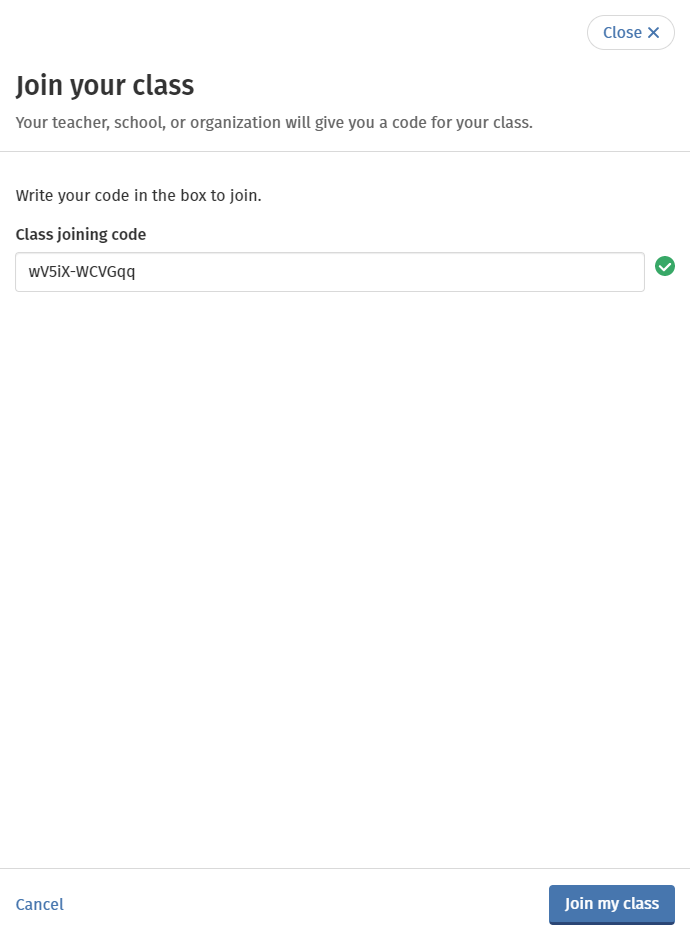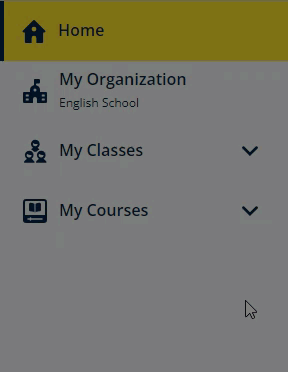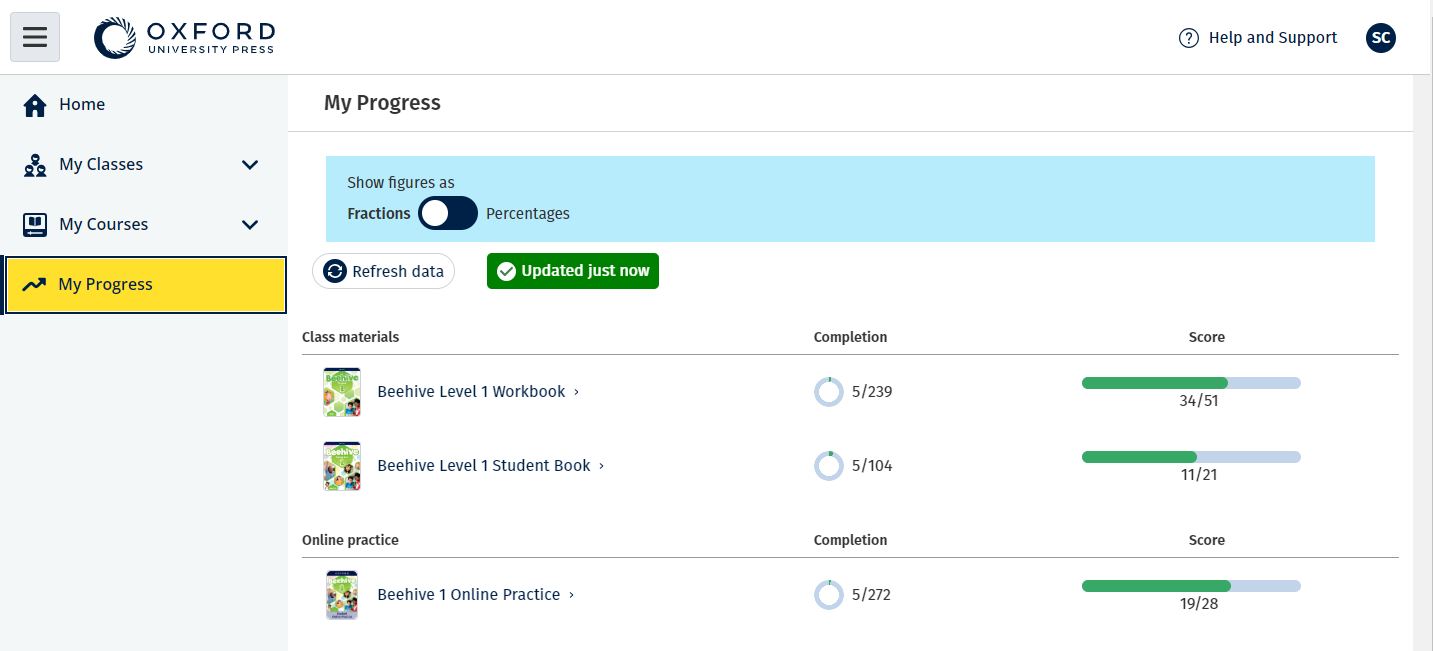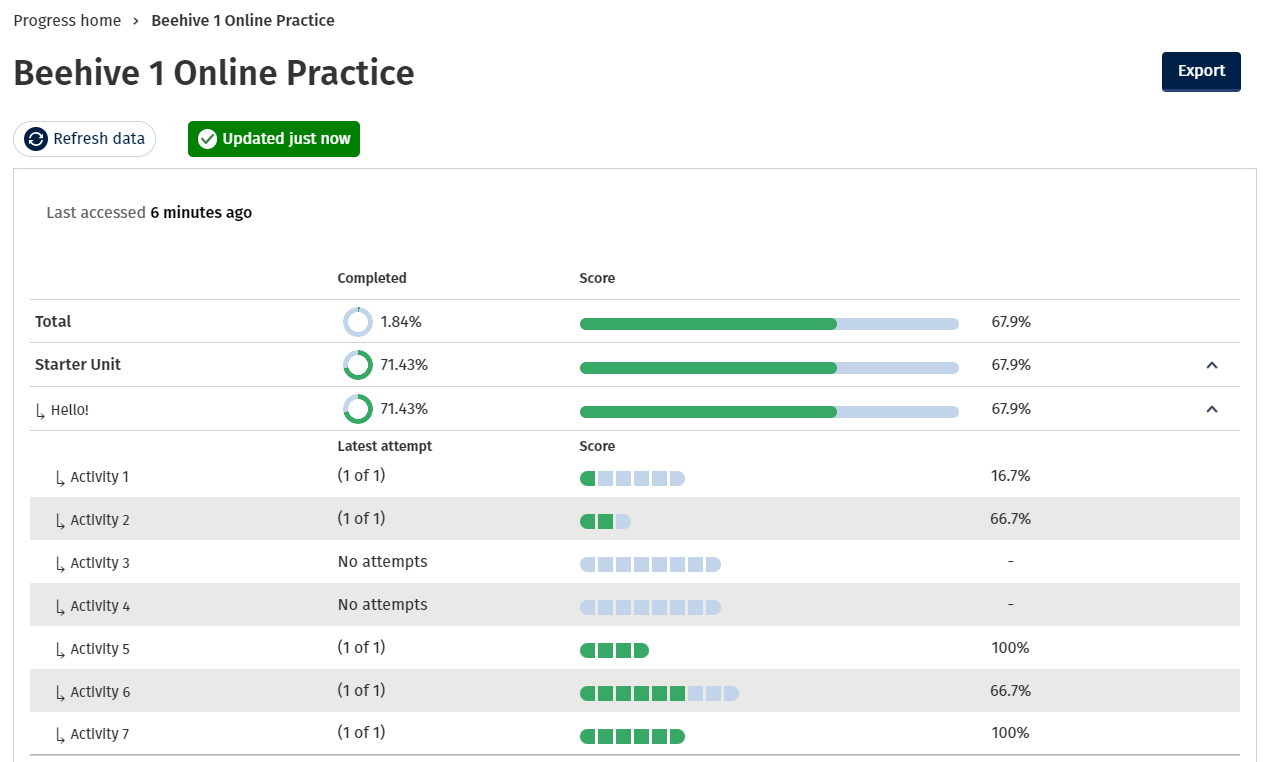Trong phần này:
- Bắt đầu sử dụng Oxford English Hub
- Đăng nhập bằng tài khoản Apple, Google hoặc Microsoft
- Đăng nhập qua Google Classroom
- Sử dụng mã
- Làm thế nào để tham gia vào trường hoặc tổ chức của tôi?
- Ai có thể xem tiến trình học tập của tôi?
- Sử dụng mã lớp học để tham gia lớp
Bắt đầu sử dụng Oxford English Hub
- Oxford Learn
- Oxford Learner’s Bookshelf
- Oxford Learner’s Dictionaries
- Oxford Online Practice
- Oxford Teacher’s Club
Nếu bạn muốn truy cập những tài liệu này trong Oxford English Hub, vui lòng tiếp tục sử dụng ID Oxford của bạn.
- Đăng nhập bằng ID Oxford của bạn. Bạn chưa có ID Oxford? Hãy chọn Đăng ký.
- Điền mẫu.
- Chọn Create my account (Tạo tài khoản của tôi) sau đó chọn Continue (Tiếp tục).
- Bạn sẽ thấy màn hình đăng nhập. Nhập tên người dùng và mật khẩu của bạn để đăng nhập.
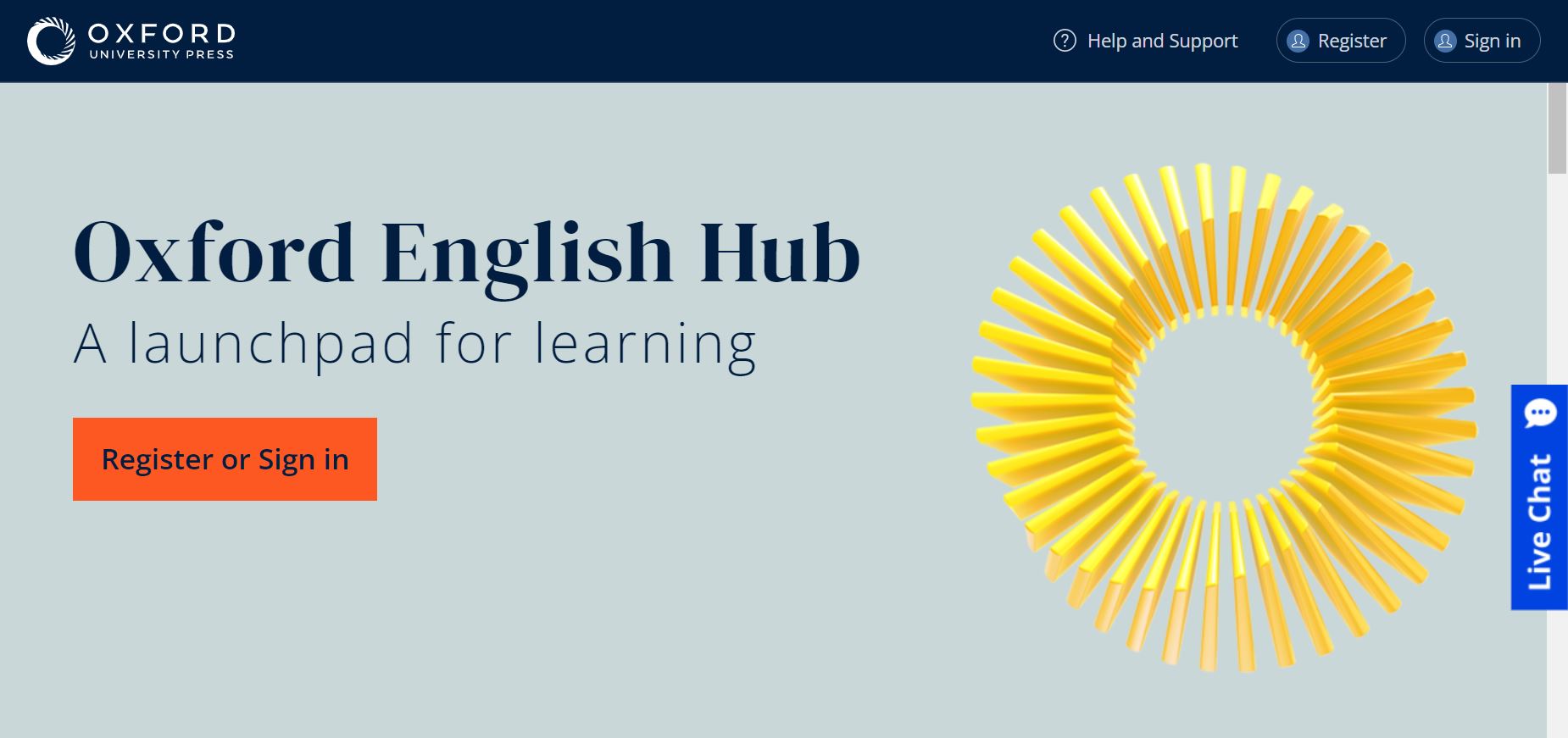
Đăng nhập với tài khoản Apple, Google hoặc Microsoft
Thêm tài khoản Apple, Google hoặc Microsoft vào Oxford ID và bạn có thể đăng nhập bằng tài khoản Apple, Google hoặc Microsoft.
- Đăng nhập với mã Oxford ID.
- Chọn profile (hồ sơ).
- Chọn Edit my account (Chỉnh sửa tài khoản).
- Chọn Add/Remove an Apple, Google or Microsoft account (Thêm/Gỡ tài khoản Apple, Google hoặc Microsoft).
- Chọn tài khoản Apple, Google hoặc Microsoft bạn muốn sử dụng.
- Xác nhận mật khẩu Oxford ID.
- Chọn Next (Tiếp).
- Chọn Done (Xong).
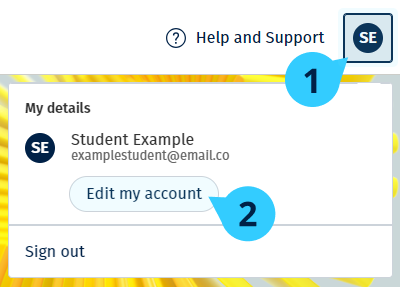
Đăng nhập qua Google Classroom
Bạn có thể dùng tên người dùng và mật khẩu của bạn cho Google Classroom để đăng nhập.
Bạn sẽ cần phải đăng ký với Oxford English Hub bằng địa chỉ email và mật khẩu của bạn cho Google Classroom. Bạn chỉ cần làm như vậy khi đăng nhập lần đầu.
- Chọn Register (Đăng ký).
- Chọn Continue with Google (Tiếp tục với Google).
- Nhập email và mật khẩu mà bạn dùng cho Google Classroom.
- Kiểm tra các thông tin của bạn.
- Chọn Continue (Tiếp tục).

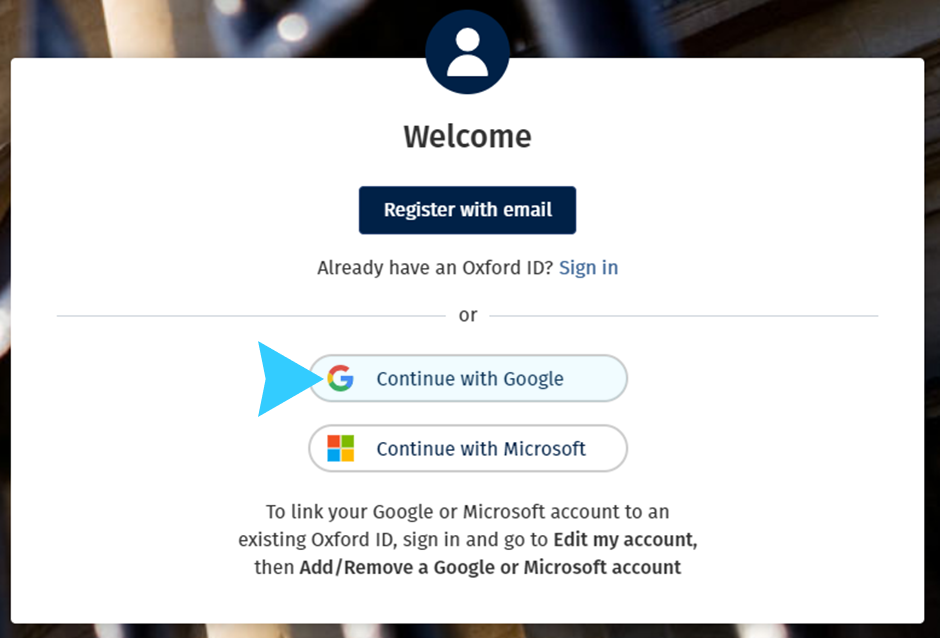
Sử dụng mã
Mã Oxford English Hub là gì?
Sau đây là một vài ví dụ về mã Oxford English Hub:
- 1111-2222-3333
- S 123 456 7890
- T 123 456 7890
Một số mã bắt đầu bằng S hoặc T. Các ký tự này thể hiện đó là mã Student (Học viên) hay Teacher (Giáo viên).
Ví dụ:
- S 123 456 7890 là mã học viên.
- T 123 456 7890 là mã giáo viên.
Bạn có thể sử dụng mã để truy cập các sản phẩm trên Oxford English Hub.
Mã của tôi nằm ở đâu?
Mã của bạn nằm ở một trong những nơi sau đây:
- sách của bạn
- trong email
- một bảng tính
Bạn chưa có mã? Hãy liên hệ với chúng tôi.
Cách sử dụng mã của tôi?
- Truy cập oxfordenglishhub.com/redeem
- Làm theo hướng dẫn trên màn hình. (Bạn có thể cần đăng nhập hoặc tạo ID Oxford.)
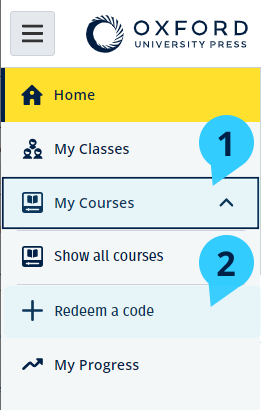
Cách tham gia trường học hoặc tổ chức của tôi?
Chỉ người này mới có thể mời học viên và giáo viên tham gia tổ chức.
Bạn chỉ cần đăng ký một tổ chức cho trường học hoặc tổ chức của mình.
- Lãnh đạo hoặc quản trị viên trường học của bạn phải gửi cho bạn lời mời qua email được tạo trong Oxford English Hub.
- Chọn liên kết trong lời mời qua email của bạn.
- Đăng nhập bằng ID Oxford của bạn. Bạn chưa có ID Oxford? Hãy chọn Create one now (Tạo ngay).
- Kiểm tra nội dung lời mời của bạn. Nếu bạn muốn tham gia tổ chức, hãy chọn Join organization (Tham gia tổ chức).
- Chọn Continue (Tiếp tục).
Giờ đây, bạn có thể xem bất kỳ lớp học hoặc tài liệu khóa học nào mà tổ chức đã thêm vào tài khoản của bạn.
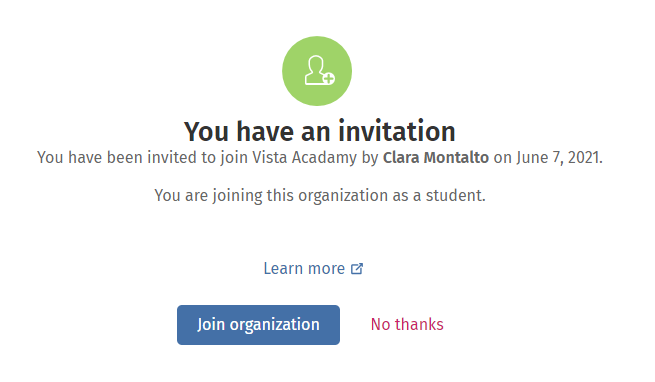
Ai có thể xem tiến trình học tập của tôi?
Bạn xác nhận rằng khi bạn tham gia một Tổ chức mà giáo viên đã mời tham gia, các giáo viên và quản trị viên của trường bạn và một số nhân viên hỗ trợ khách hàng nhất định của OUP có thể xem tiến trình học tập của bạn.
Tiến trình học tập có thể gồm:
- Điểm của các hoạt động được chấm điểm tự động
- Số lượng các hoạt động bạn đã hoàn thành
- Lần cuối bạn đăng nhập hoặc mở tài liệu học tập hoặc bài kiểm tra
- Phần trả lời của bạn cho các hoạt động chấm điểm tự động hoặc do giáo viên chấm điểm
Thông tin này được cung cấp cho giáo viên để họ có thể chuẩn bị bài giảng và giúp bạn học tiếng Anh và cho nhân viên hỗ trợ khách hàng OUP để cho bạn biết về tiến trình học tập.
Sử dụng mã lớp học để tham dự lớp
Học viên có thể sử dụng mã lớp học của Oxford English Hub để tham dự lớp.
Mã lớp học là gì?
Đây là một ví dụ về mã lớp học tại Oxford English Hub: wV5iX-WCVGqq.
Bạn có thể dùng mã để tham dự lớp tại Oxford English Hub.
Mã của tôi để ở đâu?
Giáo viên có thể đưa mã lớp học cho bạn.
Sử dụng mã lớp học thế nào?
- Chọn My Classes (Lớp học của tôi).
- Chọn Join a class (Tham gia lớp).

- Ghi mã lớp học vào ô.
- Chọn Join my class (Vào lớp của tôi).